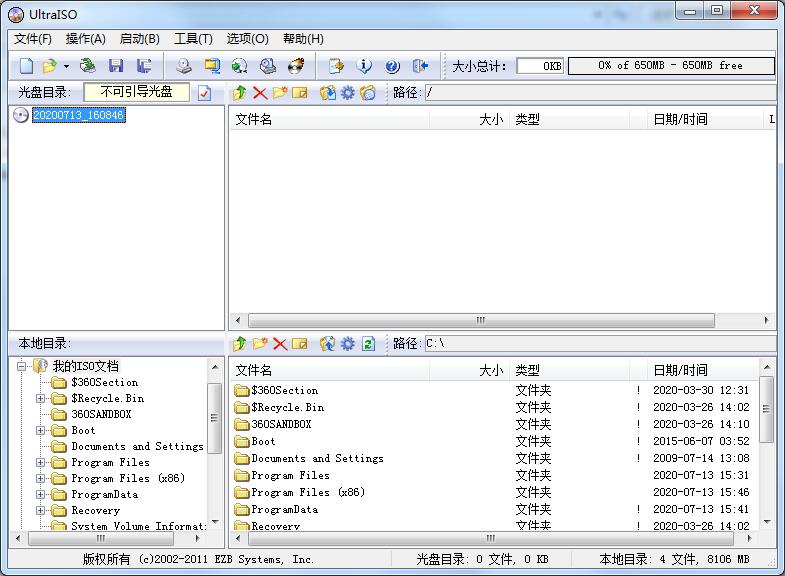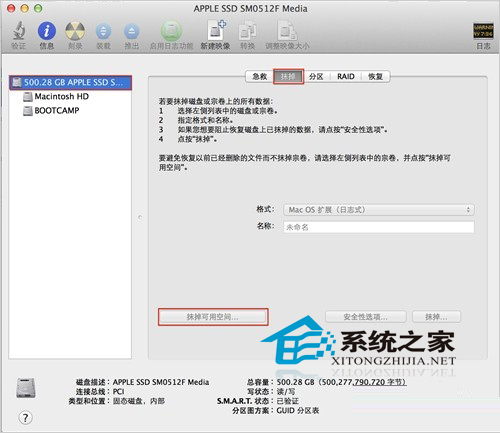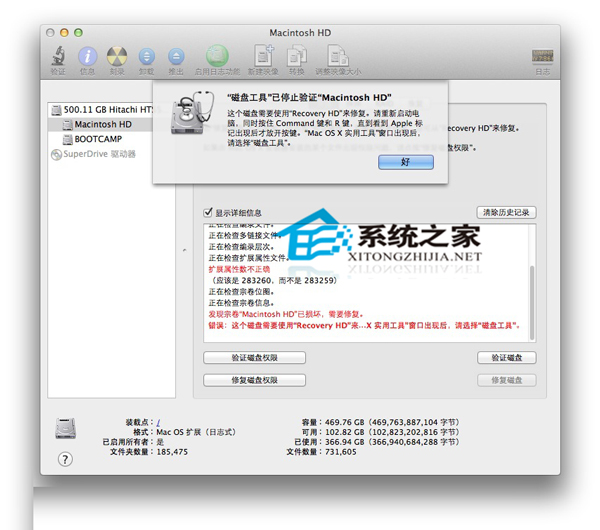具体操作步骤:
...
用户们都知道MAC有许多种文件加密的方法,今天小编给大家介绍的是使用磁盘工具给现有文件夹加密的方法,希望对用户们有所帮助。
具体操作步骤:
1、使用Spotlight找到“磁盘工具”并打开
2、在左上角 [文件]下拉菜单——新建——文件夹的磁盘映像
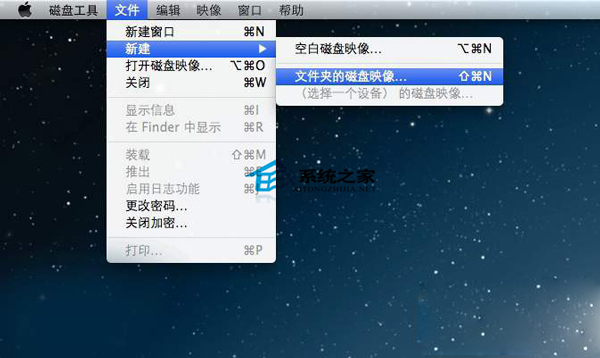
3、选中你需要加密的文件夹
Mac如何使用钥匙串访问设置强密码
为了保障电脑的安全,相信每个MAC用户都为自己的电脑设置了密码。不过一般的密码相对比较容易破解,因此,今天小编给大家介绍一个使用Mac OS X内置的钥匙串访问(Keychain Access)设置强密码的方法。 具体操作步骤: 1. 在应用程序-实用工具里,打开钥匙串
4、建议按照下图的方式来选择加密方式
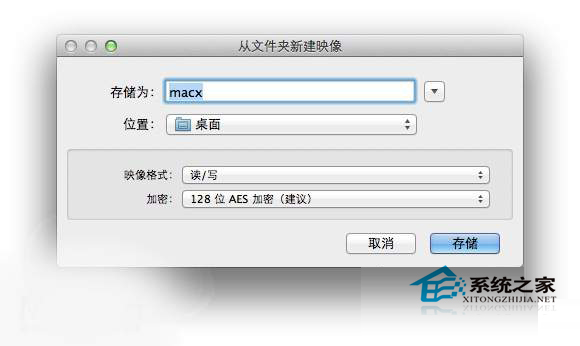
5、设置密码,记得把下面在钥匙串记住密码的对号去掉

这样该文件夹的加密镜像就创建完毕了,流程非常简单。如果对该文件夹中的内容进行了编辑,之后推出磁盘映像即可完成保存与加密,下次打开dmg文件依然需要密码。、
这就是使用磁盘工具给现有文件夹加密的方法,很简单的操作,所以非常适合不喜欢麻烦的用户哦。
Mac如何使用Finder访问iCloud文档
ICloud在给MAC用户带来数据共享方便的同时,也让文件自动保存在iCloud中。因此如何查看iCloud中的文件,是每个MAC用户都很关心的。今天小编就教大家一个查看iCloud中的文件的方法。 解决方法: 当你是OS X Lion 10.7.2以及之后的10.7版本,还有 Mountain Lio